支払方法設定
銀行振込みや代金引換など、支払方法に関する設定を行います。
なお、クレジットカード決済のご利用につきましては別途オプションサービスをお申し込みいただく
必要がございます。
詳しくはお問い合わせください。
支払方法の変更
- コントロールパネルの[admin] → [アプリケーション] → [オンラインショップ]で
オンラインショップダイアログを開きます。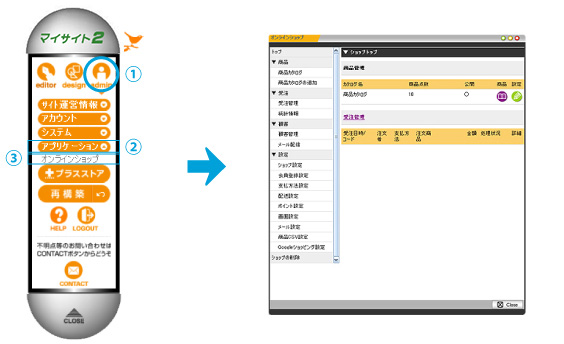
- ダイアログの左側のメニューから「支払方法設定」をクリックします。
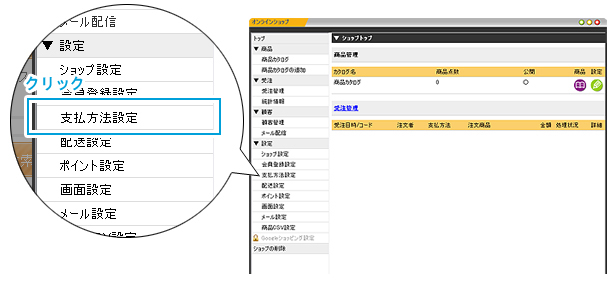
- 有効にしたい支払方法にチェックを入れます。
※チェックを入れた支払方法が購入の際、選択項目として表示されます。
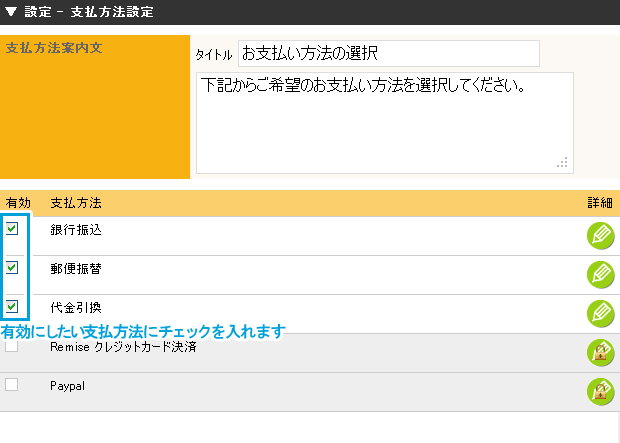
- 詳細を変更する場合は、各支払方法の[詳細]ボタン
 をクリックしてください。
をクリックしてください。
表示名 ・・・銀行振込や代金引換といった支払方法の表示名を入力します。
説明文 ・・・購入の際、選択画面に表示される説明文を入力します。
注文後の処理状況 ・・・該当する支払方法で注文があった場合、受注の処理状況をどうするか選択します。
※Remise クレジットカード決済やPaypalにつきましては、下記をご確認ください。 - [OK]ボタンをクリックします。
Remise クレジットカード決済の設定手順
ルミーズとご契約いただき、契約後、加盟店コードとバックヤードのご連絡がありますので、
バックヤードにログインし、「ダイレクトモード」をオンにしてご利用頂く必要がございます。
≫http://www.remise.jp/
- 加盟店バックヤードシステムにログイン。
- 「各種設定」→「ホスト設定」を開く。
- ホスト名称: 分かりやすいホスト名を付けてください。
- 接続形態: 「WEB連携接続(カード決済申込画面)」にチェック。
- 結果通知URLの指定(URLはオンラインショップモジュールのRemiseの詳細画面に表示があります。)
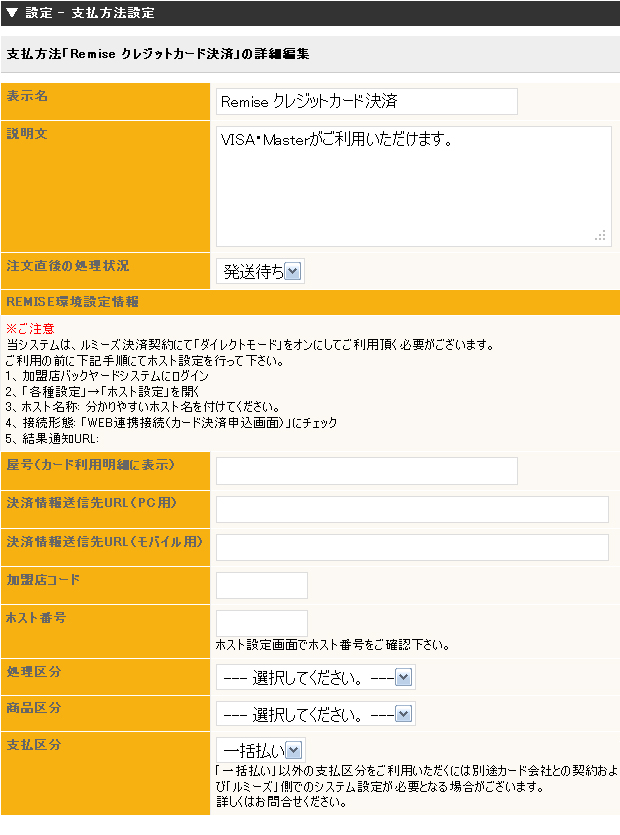
Paypalの設定手順
Paypalのサイトにて「ビジネスアカウント」をご登録いただき、API アクセスの設定を行います。
≫http://www.paypal.jp/jp
- 新規作成したアカウントでログイン。
- 「マイアカウント」→「個人設定」をクリック。
- 「販売ツール」→「オンライン販売」欄「API アクセス」をクリック。
- 画面の右側「API署名の表示」をクリック。
- そこに表示されているAPI署名をオンラインショップモジュールのPaypalの設定画面に入力。
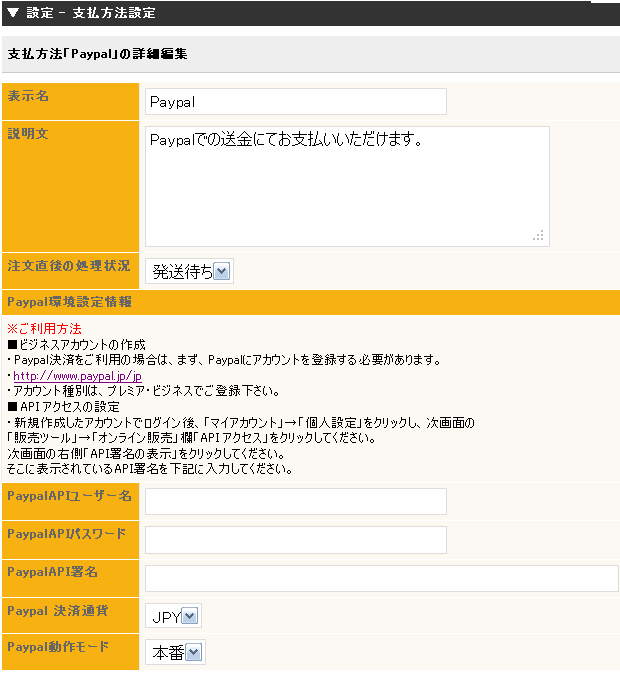
案内文の修正
ユーザーが商品を購入する際、支払方法選択画面に表示される内容を変更します。
- コントロールパネルの[admin] → [アプリケーション] → [オンラインショップ]で
オンラインショップダイアログを開きます。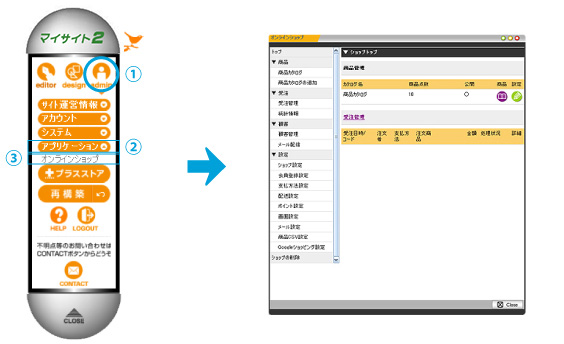
- ダイアログの左側のメニューから「支払方法設定」をクリックします。
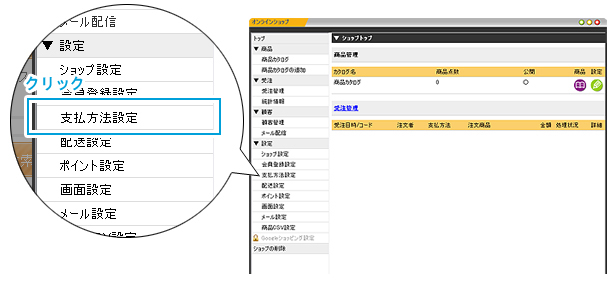
- タイトル、案内文を変更します。
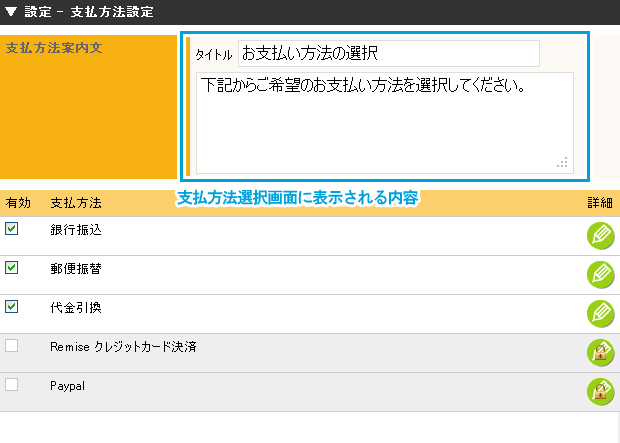
- [OK]ボタンをクリックします。